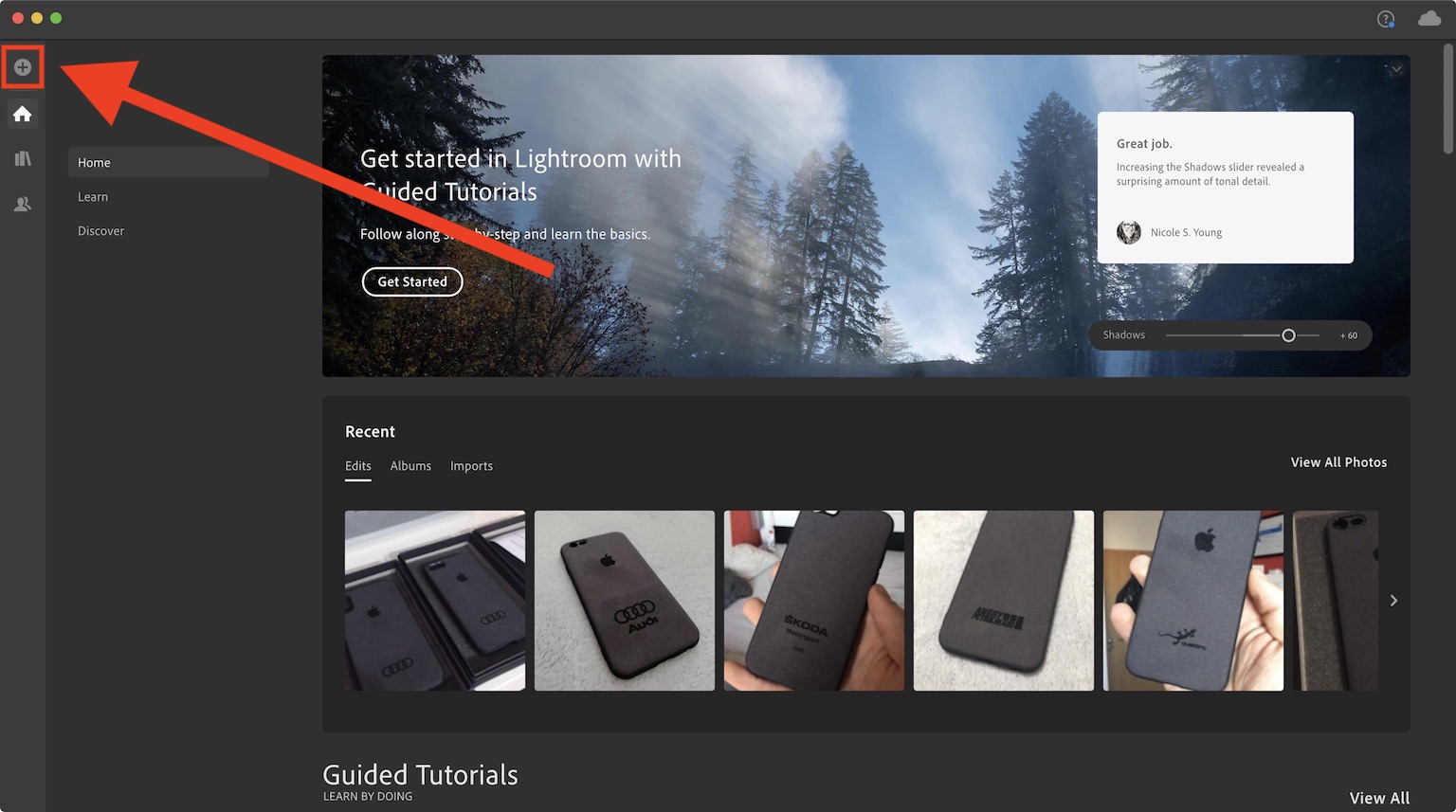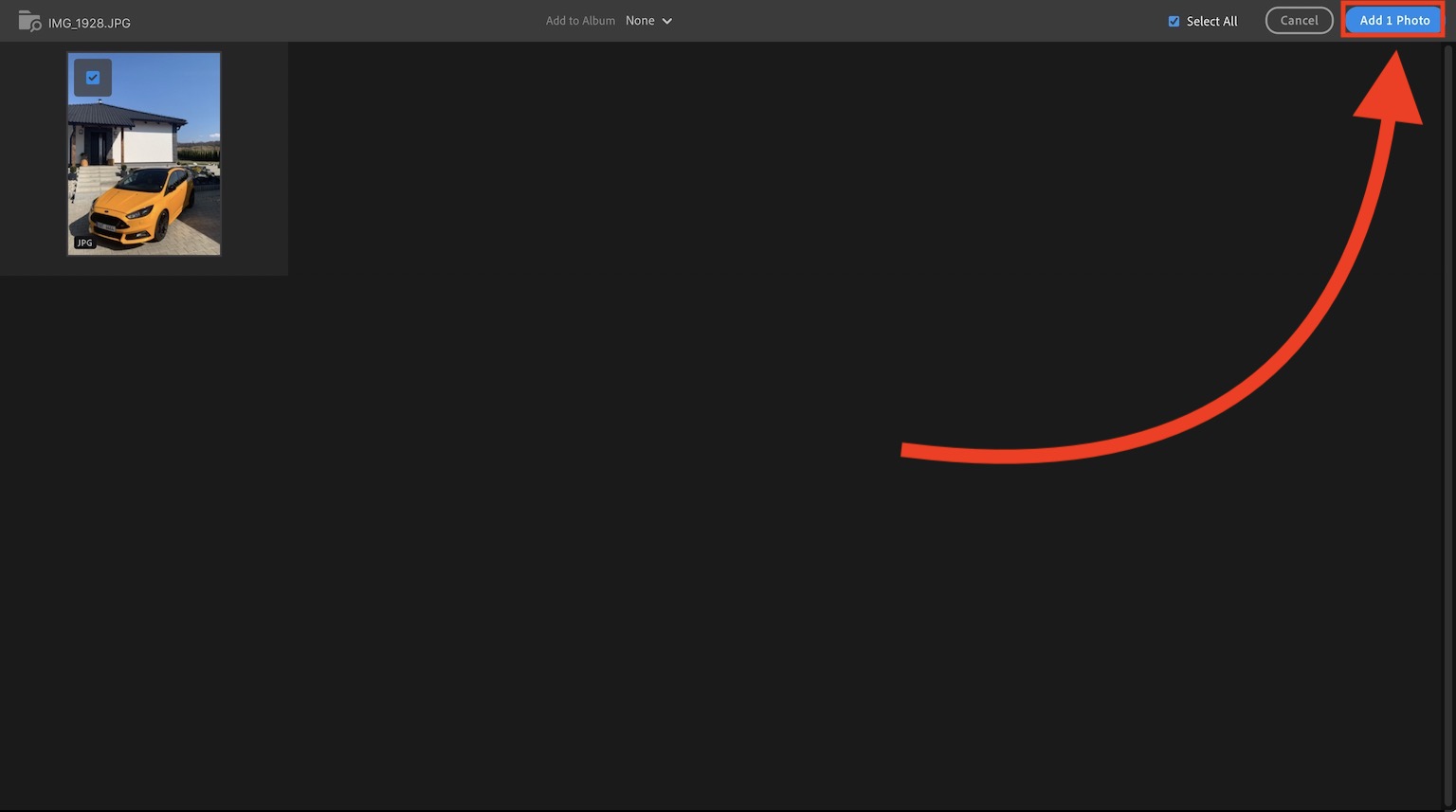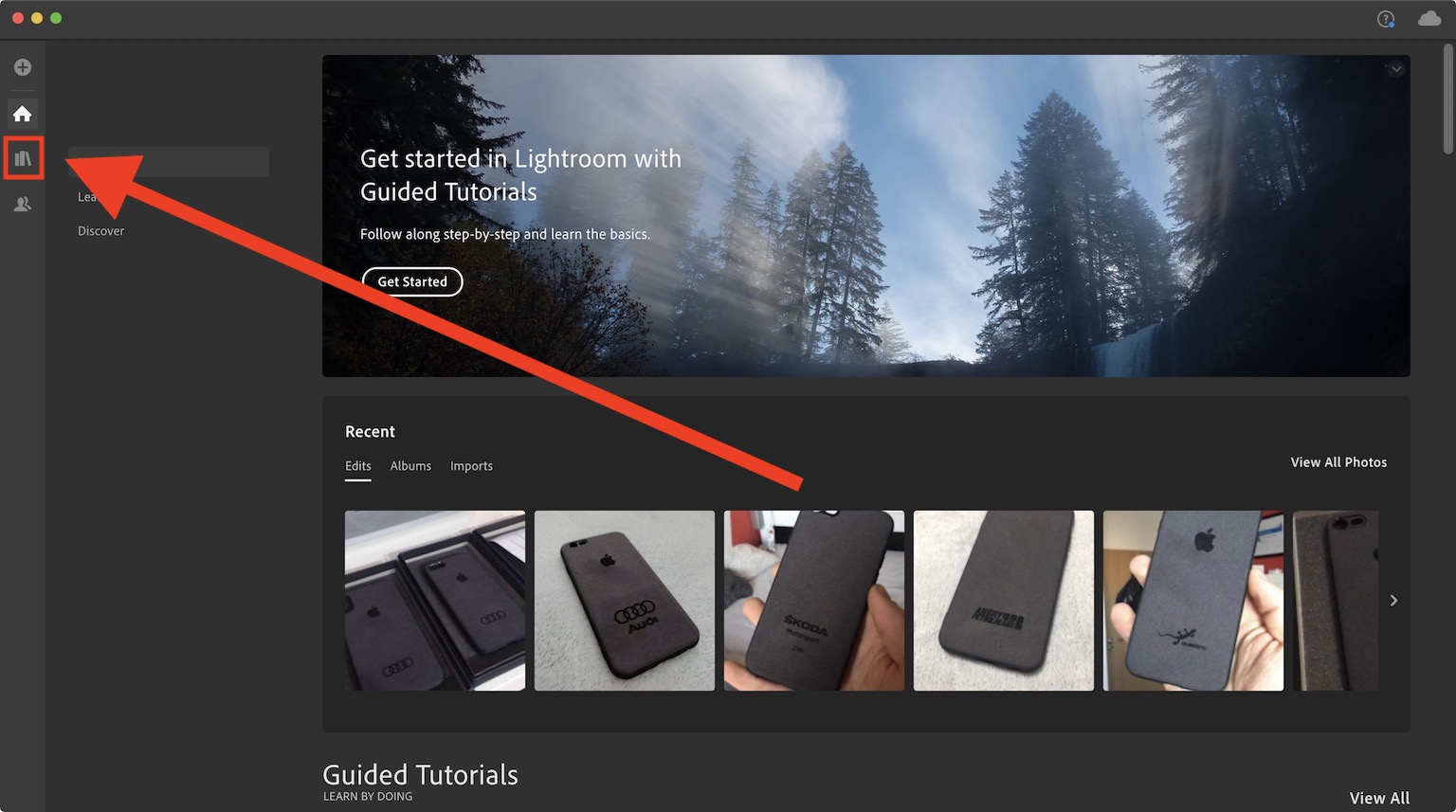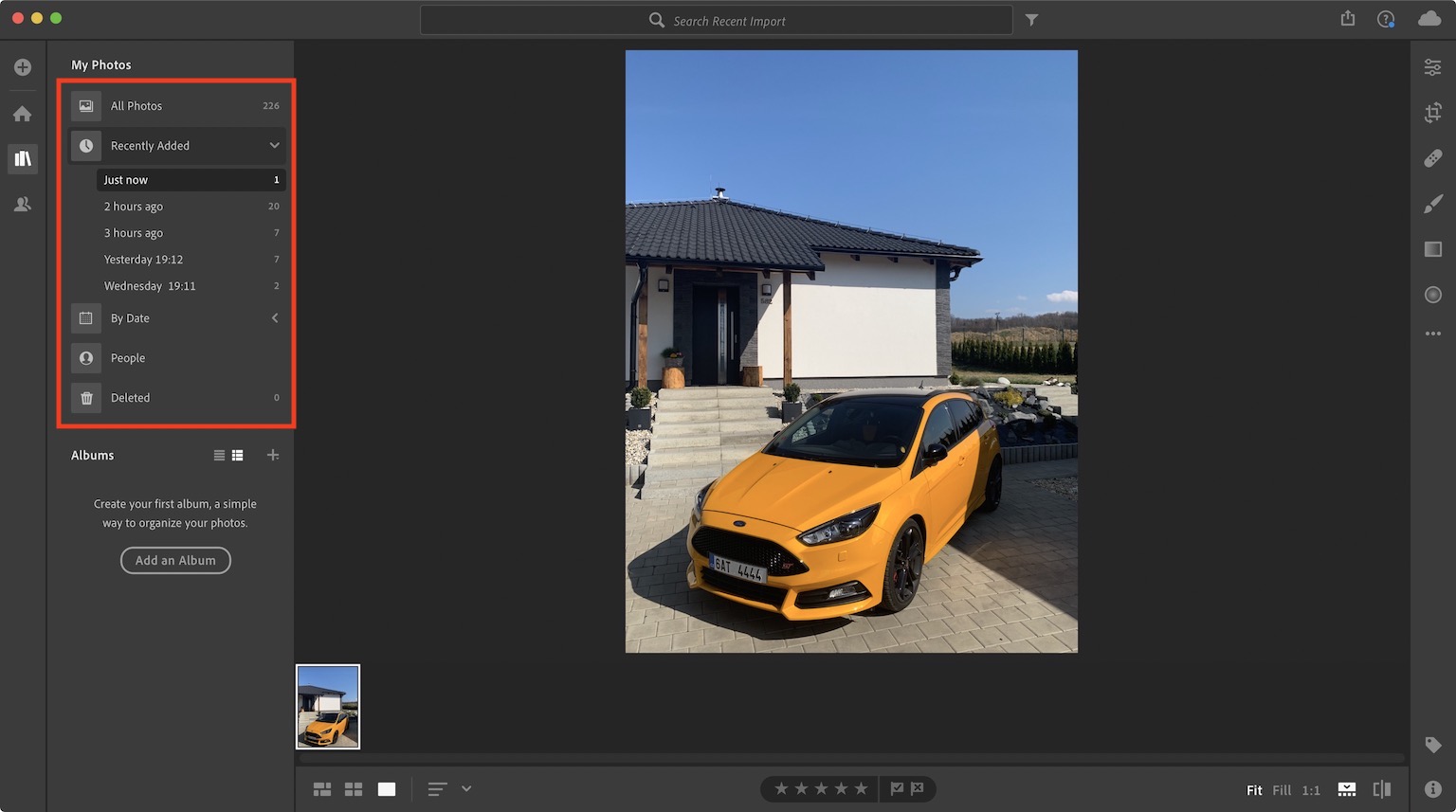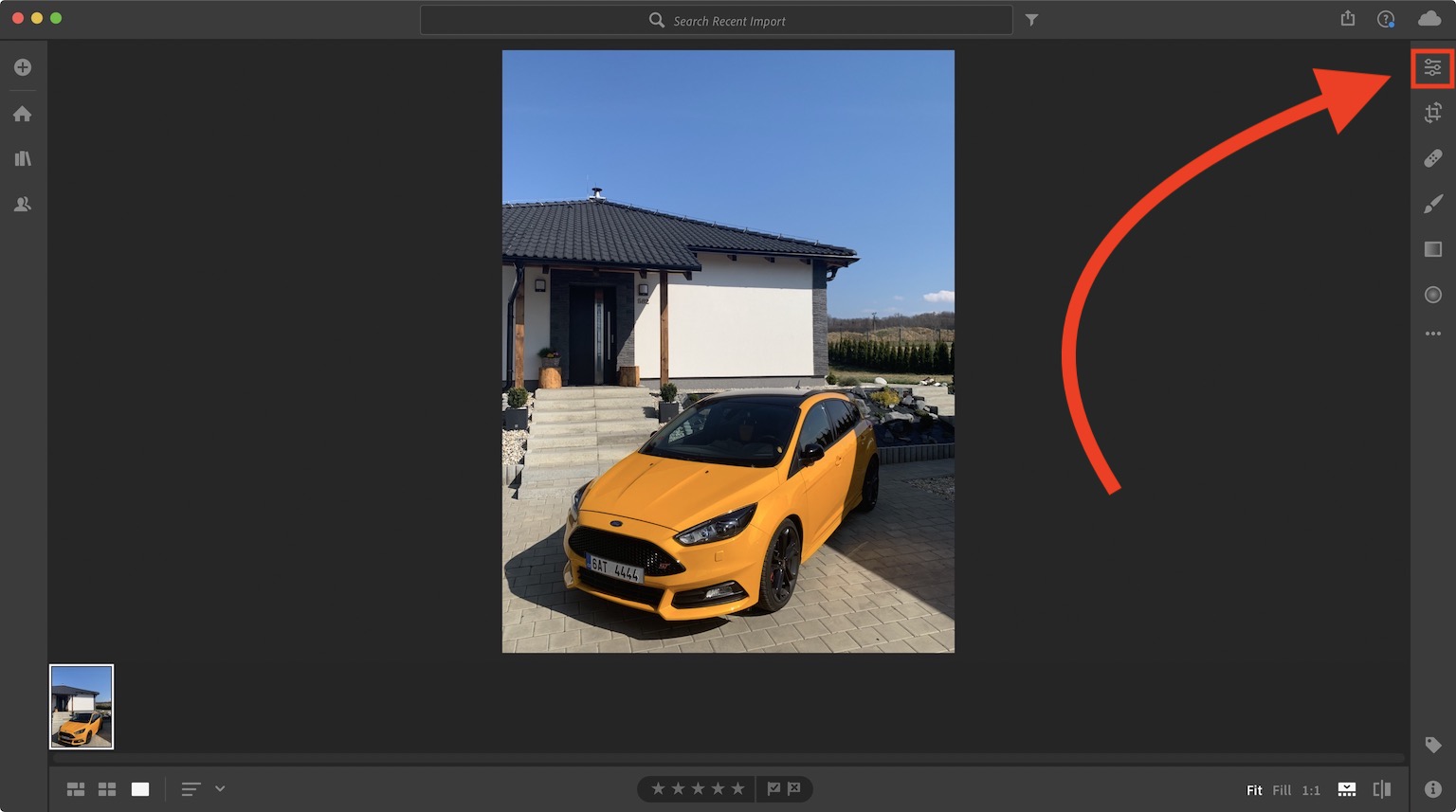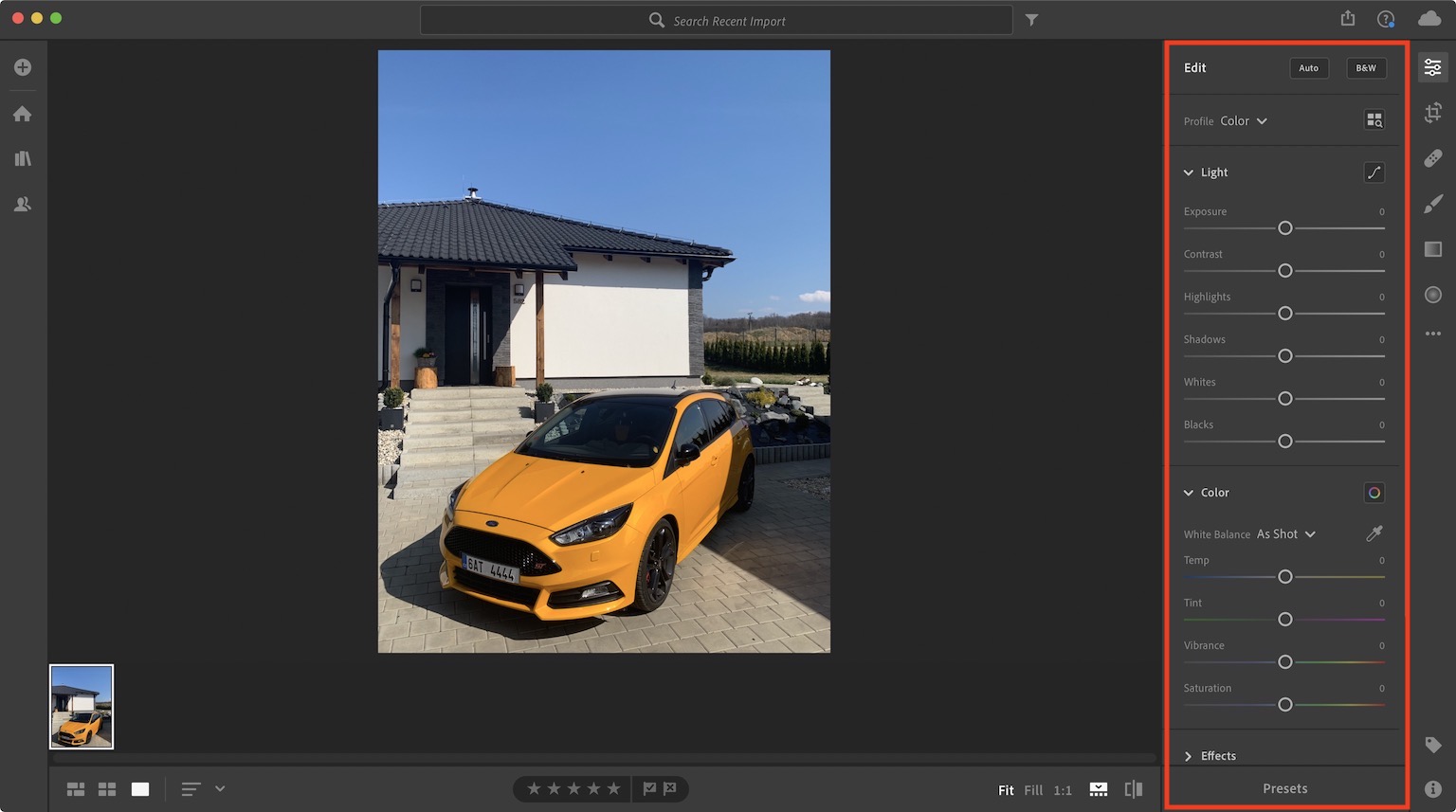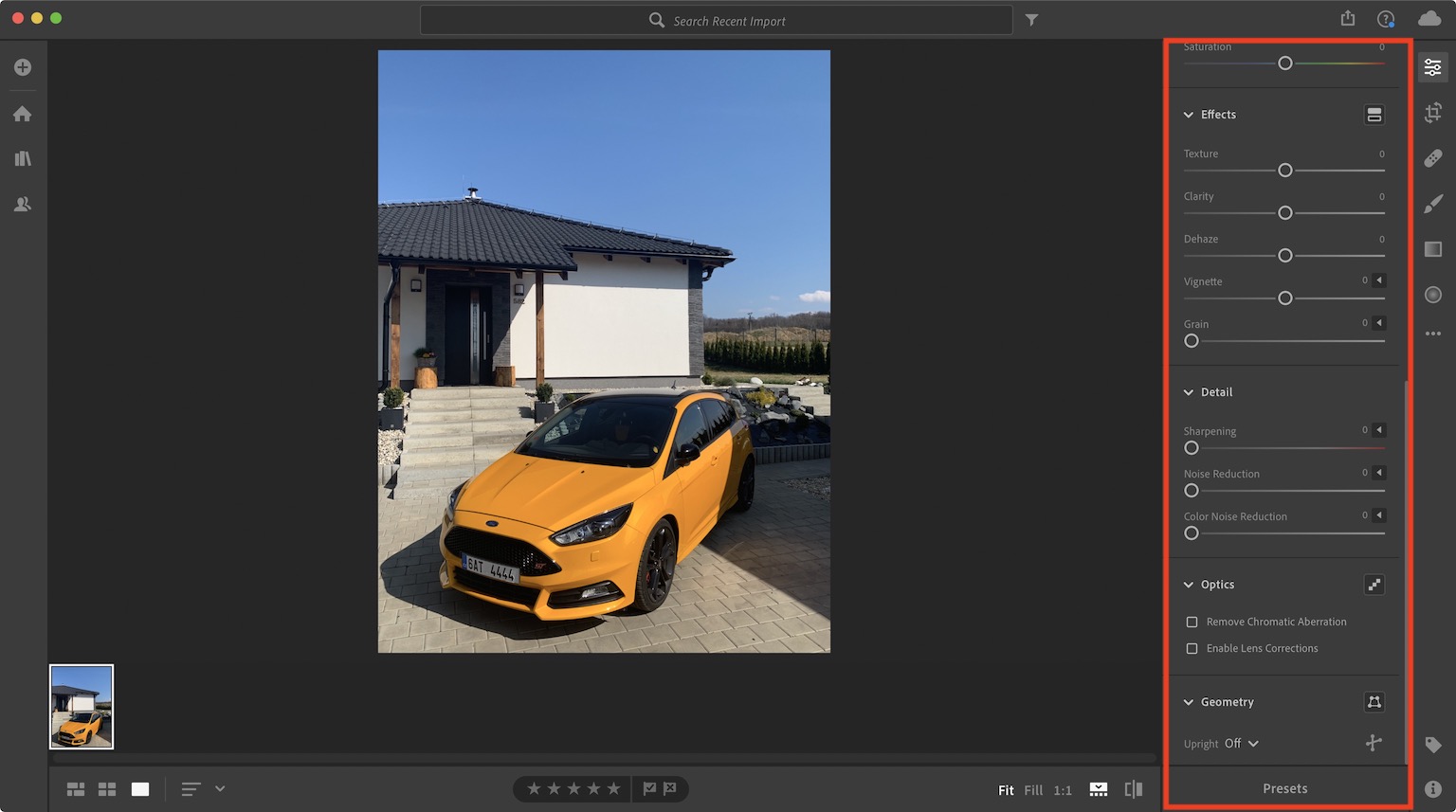Dhowr maalmood ka hor, qaybta afraad ee taxanaha sawir-qaadista ee Profi iPhone ayaa lagu daabacay majaladdayada. Taxanahan, waxaanu ku eegnay abka kamarada, oo ay weheliso abka Obscura, oo aanu jebinay sifooyinka labada abka. Haddii aad hore ula qabsatay codsiyada si uun oo aad sawiro fiican ka qaadatay, markaa waxaad bilaabi kartaa tafatirkooda. Shakhsi ahaan, waxaan jeclahay in aan wax ka beddelo sawirada Lightroom ee Adobe dhowr sano, kaas oo ah codsi lacag ah. Haddii aadan rabin inaad lacag ku bixiso barnaamijyada tafatirka sawirada, waxaa jira siyaabo kala duwan (tusaale ahaan si toos ah iPhone), oo aan isla eegi doono qaybta xigta ee taxanahan. Haddaba aan u dhaadhacno si wadajir ah oo aan si dhow u eegno tafatirka sawirrada ee Adobe Lightroom.
Waxay noqon kartaa ku xiiseeya

Wax yar oo ku saabsan Lightroom…
Adobe Lightroom waxa lahelay dhowr sano oo dheer. Si kastaba ha ahaatee, nooca asalka ah aad ayuu u dhib badnaa in la xakameeyo nasiib daro isticmaaleyaal badan ayaa laga saaray kakanaanta. Si kastaba ha ahaatee, Adobe wuxuu go'aansaday inuu gabi ahaanba dib u habeyn ku sameeyo Lightroom waqti ka hor. Waxaa dhacay is beddel dhammaystiran oo ku saabsan is-dhexgalka isticmaalaha, kaas oo aad uga fudud oo qof kastaa fahmi karo. Si kastaba ha ahaatee, Adobe waxa uu go'aansaday in uu hayo noocyadii asalka ahaa ee Lightroom - noocyadan waxaa lagu calaamadiyay Lightroom Classic oo waxay diyaar u yihiin soo dejinta dhinaca midig ee Lightroom. Anigu shakhsi ahaan waxaan kula talinayaa Lightroom ee ma aha Lightroom Classic isticmaalayaasha caadiga ah. Si aad u isticmaasho barnaamijyada Adobe, waxaad u baahan tahay Hal-abuurkaaga Cloud, kaas oo aad dejin karto halkan, waxa kale oo aad ka iibsan kartaa rukunka codsiyada Adobe halkan.
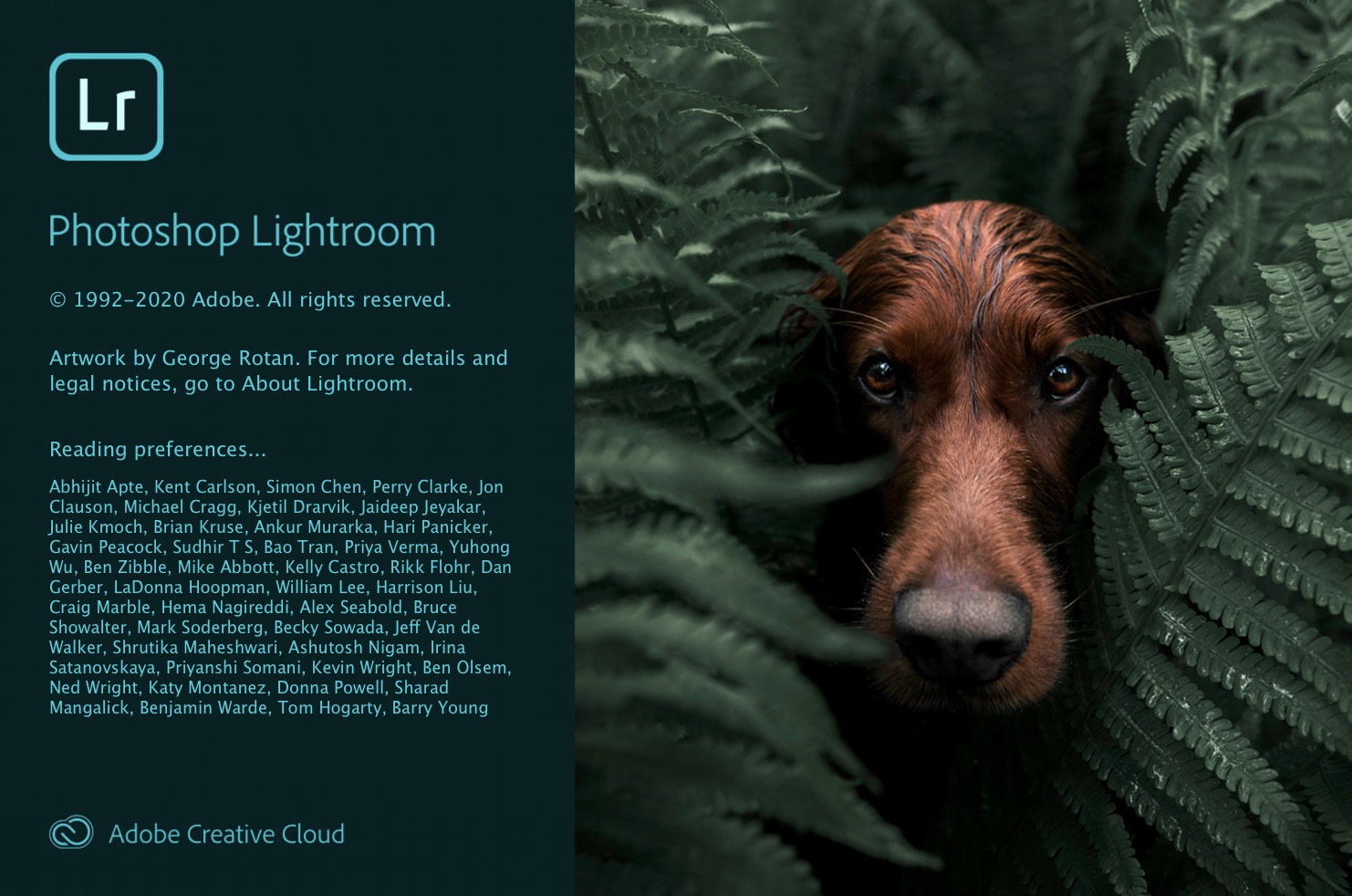
Soo rar sawirada Adobe Lightroom
Markaad hesho Lightroom oo aad soo dejiso, kaliya bilow. Bilawga ka dib, waxaa soo muuqan doona shaashadda rarida ee caadiga ah, marka wax walba la raro, daaqad mugdi ah ayaa soo bixi doonta oo leh interface user fudud. Si aad sawiro ugu darto, kaliya taabo dhanka sare ee bidix astaanta + goobaabin. Isla markaaba way kuu muuqan doontaa daaqada raadinta, meesha ku filan Sawir (ama sawiro) calaamadee, ka dibna taabo Dib u eegida soo dejinta Sawirada la xushay ayaa markaa ka soo muuqan doona horudhaca, halkaas oo aad si ikhtiyaari ah uga saari karto soo dejinta. Isla markaad rabto inaad ku darto sawirada Lightroom, kaliya dhagsii midigta sare Kudar [X] Sawir. Kadib waxaad ka heli doontaa sawiradaada la soo dejiyey maktabadda, kuwaas oo aad riixi karto si aad u gasho icons buugaagta bidix sare. Maktabadda dhexdeeda, waxaad ku qaadi kartaa sawirro siyaabo kala duwan adigoo isticmaalaya waqti filter. Kadib markaad ka heshid sawirka maktabadda, dusheeda guji Hadda wax walba waxay diyaar u yihiin tafatirka.
Waxaan bilaabaynaa hagaajinta
Qalabka ugu muhiimsan ee wax lagu daabaco waxay ku yaalliin geeska sare ee midig ee Lightroom. Astaanta ugu muhiimsan waa icon settings Haddii aad gujiso astaantan, way balaarin doontaa dhinac, kuwaas oo aad ka heli doonto dhowr kala duwan sliders, kaas oo ay tahay inaad ku ciyaarto si aad u gaadho natiijada ugu fiican. Hadday ku dul taal slider-ka jiirku wuu dhammaaday sidaas ayay kuugu muuqan doontaa bannaanbax waxa dhabta ah ee ay qabato. Waa muhiim inaadan abuurin waxa loogu yeero gubtay Kaas oo ah tafatir aan dhadhan lahayn oo sawirka, marka maab midabyo kala duwan iyo waxyaabo kale ay ka muuqdaan sawirka. Hoos waxaad ka heli doontaa qeexitaannada iyo kala duwanaanshiyaha dhabta ah ee dhammaan sliders-yada laga helay dhinaca dhinaceeda.
Wax ka beddel oo Profile
Xagga sare ee midigta ayaa ah ikhtiyaarka Tafatirka, kaas oo leh laba badhan - Auto iyo B&W. Sida magacu soo jeedinayo, kiiska badhanka Auto, sawirka si toos ah ayaa loo saxayaa iyadoo la kaashanayo sirdoonka macmal. Badhanka B&W waxa loo isticmaalaa in sawirka loogu beddelo nooc madow iyo caddaan ah. Hoosta Edit tab waa ikhtiyaarka Profile. Halkan waxaad ka dooran kartaa dhowr profiles oo horay loo sameeyay sawirkaaga.
Saameyn
Isticmaal slider-ka soo-gaadhista si aad u beddesho soo-gaadhista sawirka. Marka loo eego kuwa caadiga ah, sawir-qaaduhu wuxuu beddelaa dhalaalka sawirka. Halkan waxaad u baahan tahay inaad ka taxadarto in sawirku aanu ahayn mid aad u sarreeya ama aan la daboolin, sida aan horayba u sheegnay mid ka mid ah qaybihii hore. Isla mar ahaantaana, waxaad u baahan tahay inaad ka taxaddarto goobta iftiinka shaashaddaada. Haddii aad leedahay meel iftiin yar, sawirku wuxuu si dabiici ah kuugu muuqan doonaa mugdi waxaadna dejin doontaa iftiin sare. Waa inaad ka fogaataa tan. Markaa ka hor intaanad tafatirin, ha ilaawin inaad sidoo kale hubiso iftiinka kormeeraha aad ku shaqaynayso.
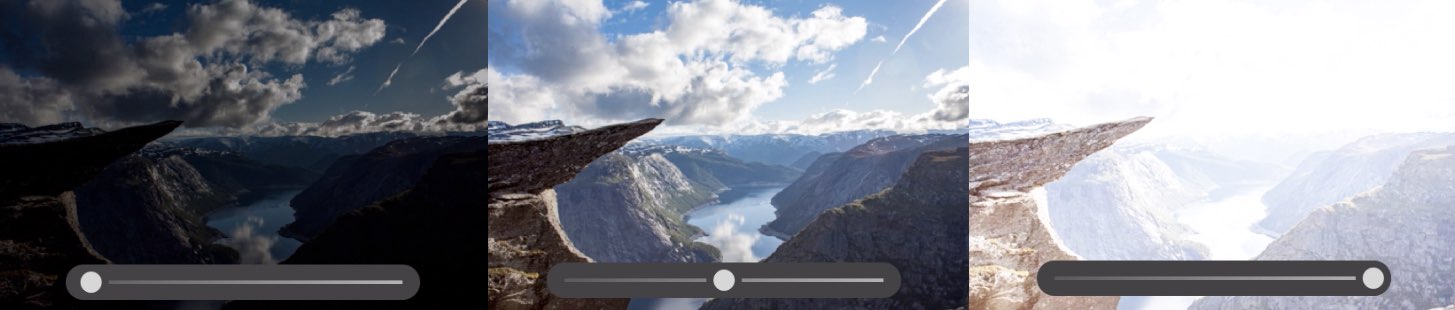
la barbardhigo
Liiqa isbarbardhiga waxa loo isticmaalaa in lagu hagaajiyo farqiga u dhexeeya midabada mugdiga iyo iftiinka. Dhanka bidix isbarbardhigga ayaa hoos u dhacaya, midigta ayaa kor u kacaysa, taas oo ka dhigi karta sawirka mid aad u xiiso badan. Mar labaad, sharcigu wuu khuseeyaa "waxba waa in aan la dhaafin".
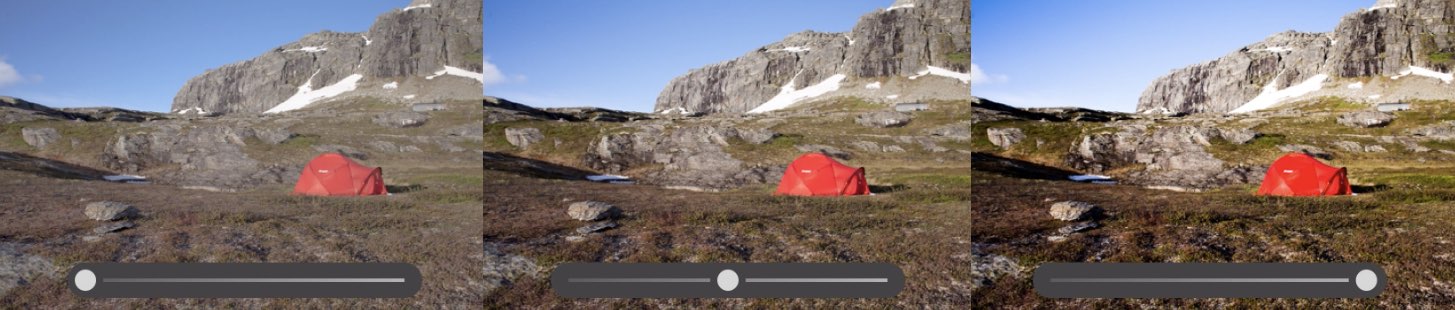
Tilmaamaha
Waxyaabaha ugu muhiimsan waxay diiradda saaraan muujinta qaybaha iftiinka ee sawirka. Haddii aad u guurto slide-ka bidix, qaybaha dhalaalaya ayaa noqon doona mugdi. Hadday midigta tahay, qaybaha dhalaalaya ayaa iftiimin doona. Haddii aad sawirayso muuqaal muuqaal ah, iftiinka cirku wuu isbeddeli doonaa inta badan kiisaska.
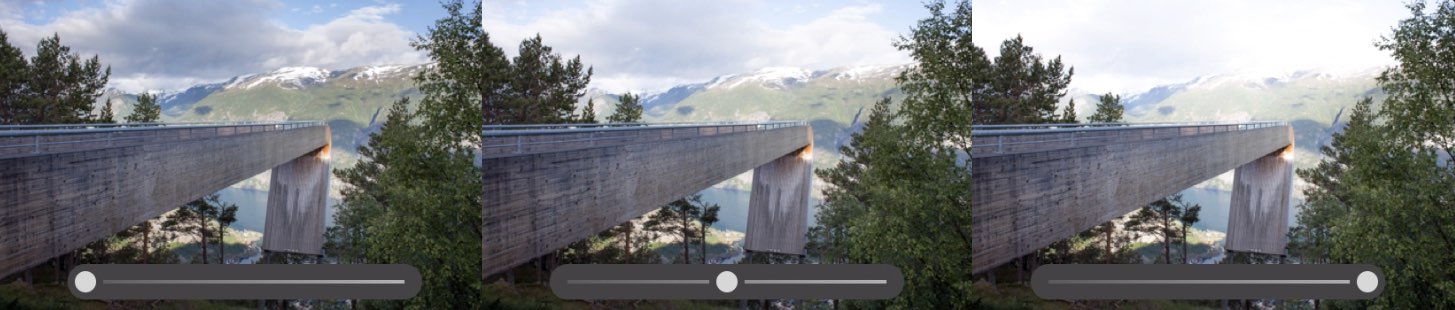
hararka noolaha
Hooska, oo ka soo horjeeda Tilmaamaha, diiradda saaraya muujinta qaybaha mugdiga ah ee sawirka - hooska. U dhaqaaqista bidix waxay xoojin doontaa oo sii qotomaysaa hooska, halka u dhaqaaqista midigta ay daciifin doonto.
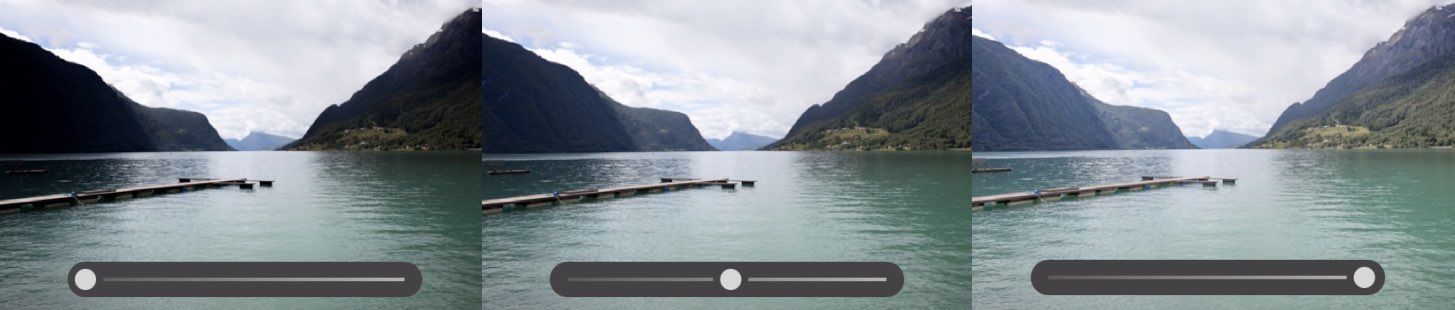
Carada
Sawir-qaaduhu wuxuu hagaajiyaa barta cad ee sawirka. Qiimaha weyn, ayaa ka sii caddaanaya sawirka iyo lidka ku ah.
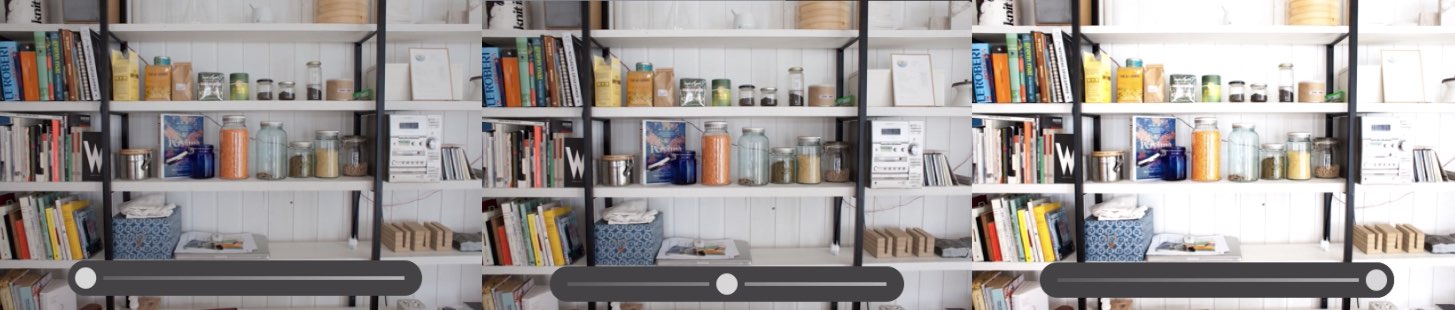
Madoow
Sawir-qaaduhu wuxuu hagaajiyaa barta madow ee sawirka. Qiimaha weyn, midabada badan ee sawirka ayaa noqon doona madow.
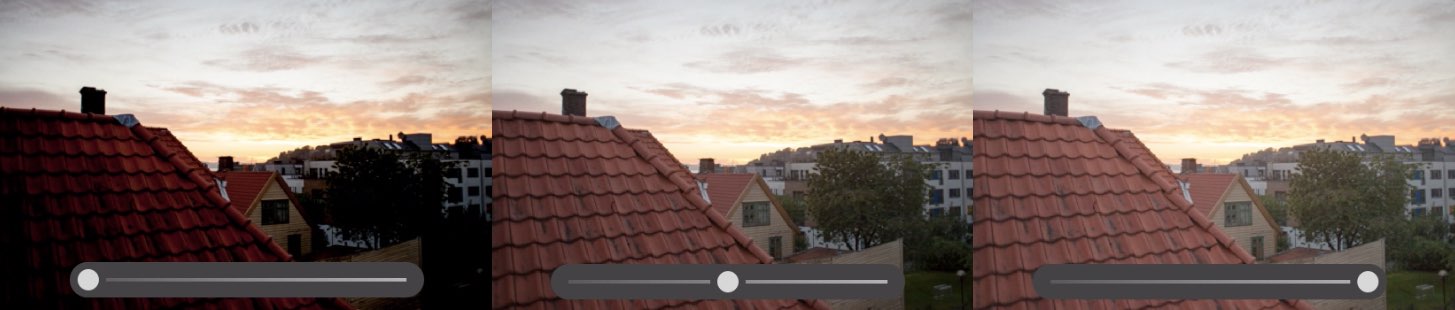
Xisaab cad
Balance White, oo aan horay uga soo hadalnay, ayaa sidoo kale lagu hagaajin karaa wax-soo-saarka kadib. Waxa jira dhawr hadhaaga oo hore loo sii diyaariyey oo laga dooran karo. Waxaad dooran kartaa, tusaale ahaan, dheelitirka cad ee cimilada daruuraha leh, ama sidoo kale adoo saameynaya iftiinka macmal ama dabiiciga ah.
Temp
Heerkulka waxaa loo isticmaalaa in lagu dejiyo heerkulka midabka sawirka oo dhan. Qaybta bidix, heerkulku wuxuu isu beddelaa buluug, dhanka midig ka dibna jaalle. Goobta heerkulka midabka waxaa loo isticmaali karaa in lagu saxo sawirka marka uu saameeyay iftiin aan dabiici ahayn. Waxa kale oo aad u isticmaali kartaa si aad u abuurto jawi qabow (buluug) ama xagaaga (jaalle) jawiga.
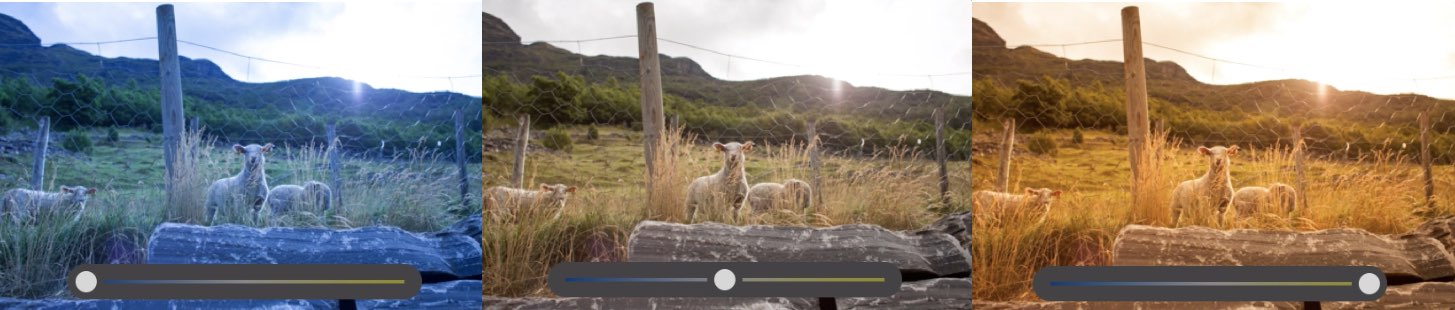
Tint
Adigoo isticmaalaya goobta Tint, waxaad go'aamineysaa sida cagaarka ama guduudka midabada sawirka ka dhashay uu noqon doono. Xaaladeyda, waxaan isticmaalaa Tint aad dhif u ah.
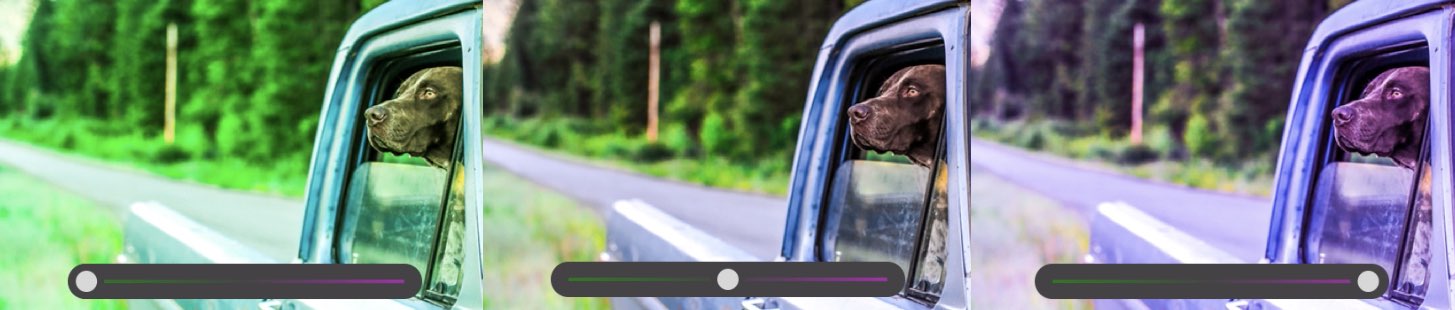
Gariirka
Isticmaal Vibrance si aad u go'aamiso sida ay u buuxsameen midabada sawirka. Tani waxay ka dhigan tahay in haddii aad u guurto slideriyaha midig, midabada ayaa noqon doona kuwo aad u muuqda. Taa bedelkeeda, haddii aad u guurto slider-ga bidixda, midabada ayaa "dhintaan" sawirkuna wuxuu u muuqan doonaa mugdi iyo taban. Markaad wax ku tafatirto Vibrance, kala-guurka midab-kala-duwan ayaa dhif ah dhaca.
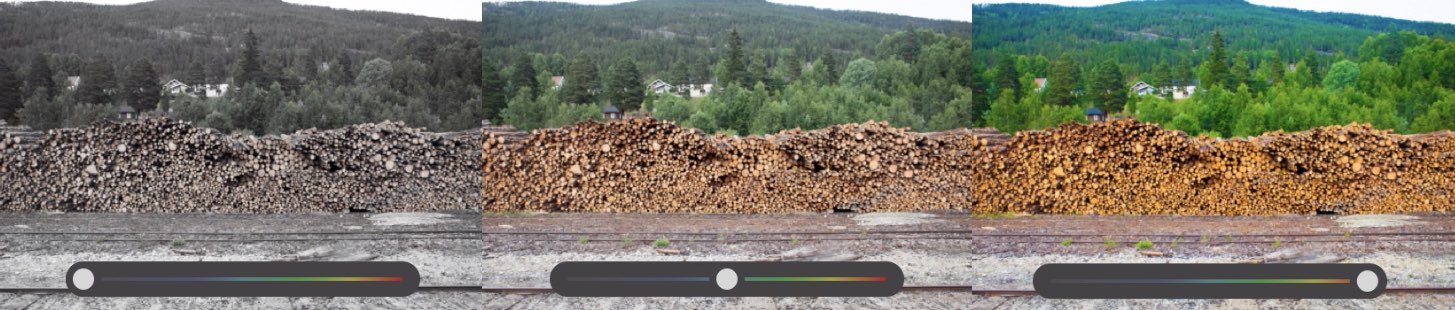
robab
Saturation waa si fudud Vibrance afar geesle. Saturation waxay ka duwan tahay Vibrance in aysan ku xisaabtamin muuqaalka sawirka. Haddii aad dejiso saturation ilaa ugu badnaan, markaa kiiskan laguma tixgelinayo haddii sawirku u ekaan doono mid wanaagsan oo leh midabyo siman oo midab leh. Gaar ahaan kiiskan, sidaas darteed waa lagama maarmaan in laga fekero xaqiiqda ah in wax yar ay mararka qaarkood ka badan tahay. Anigu shakhsi ahaan waxaan ku talinayaa isticmaalka Vibrance si aad u noqoto mid badbaado leh.
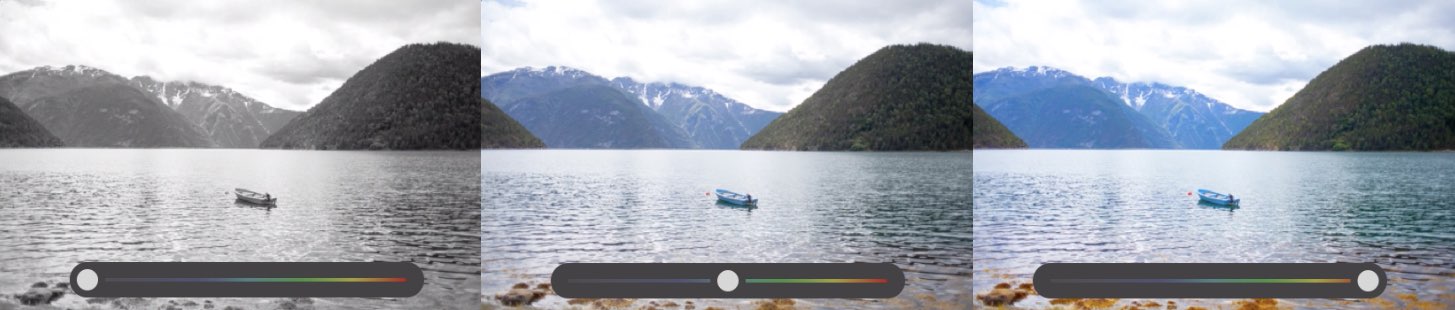
Hufnaan
Caddayntu waa qalab aad u isticmaali karto si aad u wanaajiso kala duwanaanshaha cidhifyada walxaha sawirka. Markaa haddii aad rabto in aad muujiso cidhifyada walxaha sawirka si aad uga dhigto mid fiiqan, kaliya u dhaqaaq slider-ka dhanka midig. Xaaladdan oo kale, waxaan kugula talinayaa kaliya hagaajinta iftiinka, maaddaama goobaha aadka u naxariista leh ay keenaan sawirku inuu u ekaado mid aan dabiici ahayn.
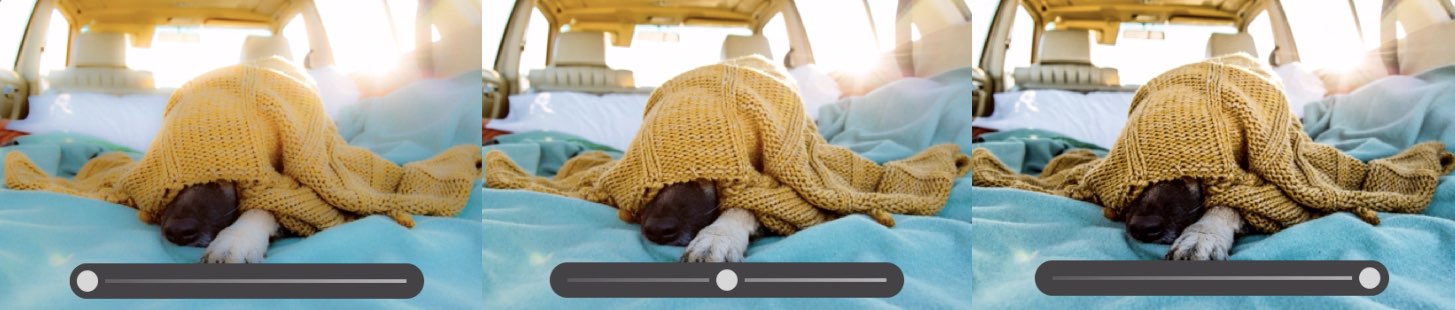
Dehaze
Xulashada Dehaze waxaa loo isticmaalaa in meesha laga saaro ama lagu daro caraf/ceeryaan sawirka. Tusaale ahaan, haddii aad sawir ka qaadayso buuraha, waxay u badan tahay in uu jiri doono cadceed sawirka. Xaaladdan, waxaad isticmaali kartaa Dehaze. Si kastaba ha ahaatee, tani waa faragelin aad u weyn oo sawirka lagu sameeyay oo inta badan xaaladaha Dehaze kaligiis kuma filna in ay meesha ka saarto ceegaaga. Haddii aad rabto, waxaad filan kartaa inaad isticmaasho sliders kale si aad u nadiifiso.
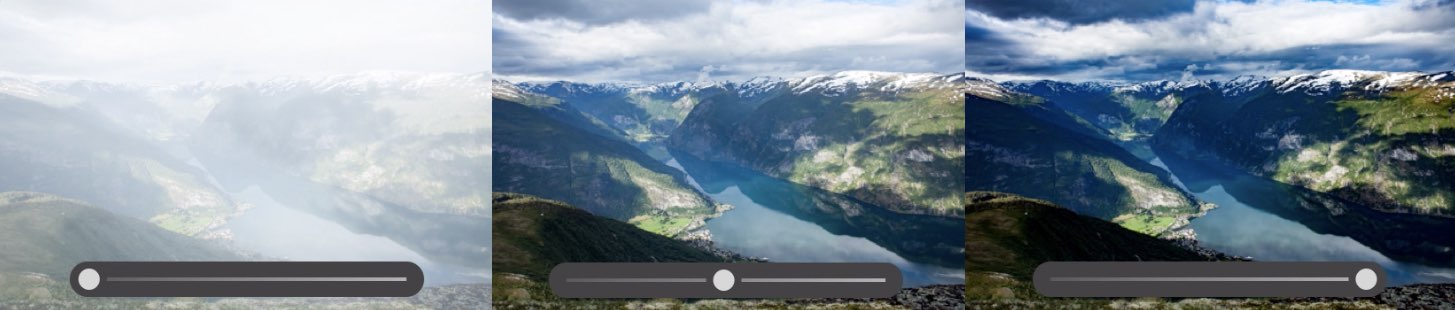
Vignette
Vignette, ama vignette. Loo isticmaalo in lagu daro geeso mugdi ah ama iftiin leh sawirka. Haddii aad hoos u dhigto qiimaha laga jaray, cidhifyada sawirku waxay bilaabi doonaan inay madoobaan oo beddelaan. Vignette waxay noqon kartaa mid qumman markaad rabto inaad dareenka u soo jeediso bartamaha sawirka si aan agagaarku u jeedin dareenka daawadayaasha meelo kale.
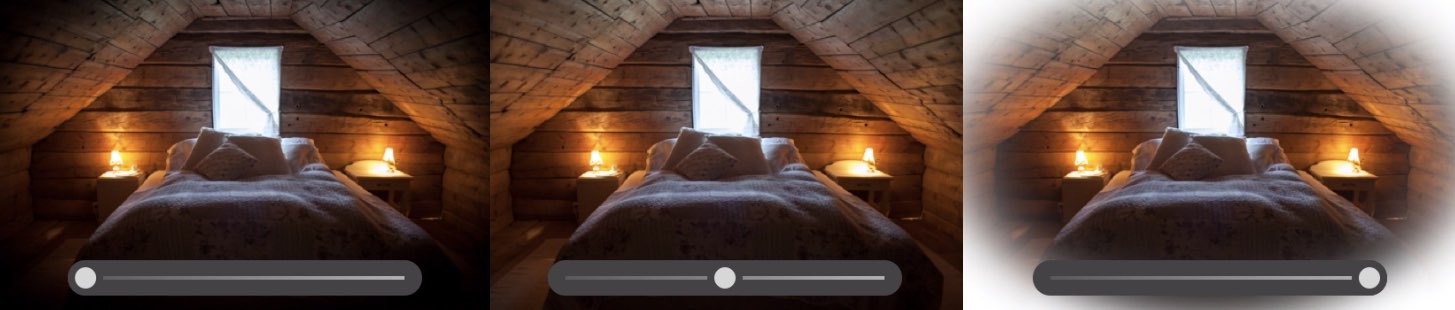
Midho
Hadhuudhka waxaa loo isticmaalaa in lagu daro buuqa sawirka. Waxaa laga yaabaa inaad u malaynayso in qaylada aan loo baahnayn sawirka oo aan lagu darin sawir xaalad kasta. Laakin waad qaldantahay caksigana waa run. Xaalado badan, Hadhuudhka waxaa loo isticmaali karaa xitaa sawiro kaamil ah. Waxay abuurtaa jawi weyn oo xaaladaha qaarkood waxaad isticmaali kartaa marka aad rabto in aad kiciso niyadda nostalgic ee daawadayaasha - qaylada qayb ka mid ah sawiro hore ku dhawaad mar kasta. Shakhsi ahaan, waxay igu qaadatay wakhti inaan la qabsado Hadhuudhka.
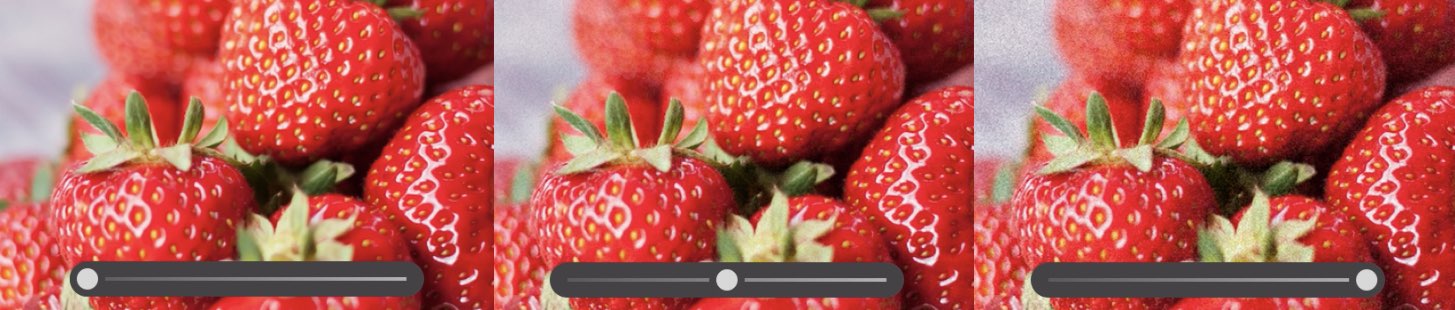
fiicneeyay
Afaynta waxaa loo isticmaalaa in lagu muujiyo faahfaahinta sawirka. Mararka qaarkood sawirku wuxuu u muuqan karaa mid ka baxsan diiradda ama si fudud uma soo jiidan karo dareenka sababtoo ah ma laha faahfaahin muhiim ah. Tani waa dhab ahaan waxa aad ku hagaajin karto aalada Sharpening.
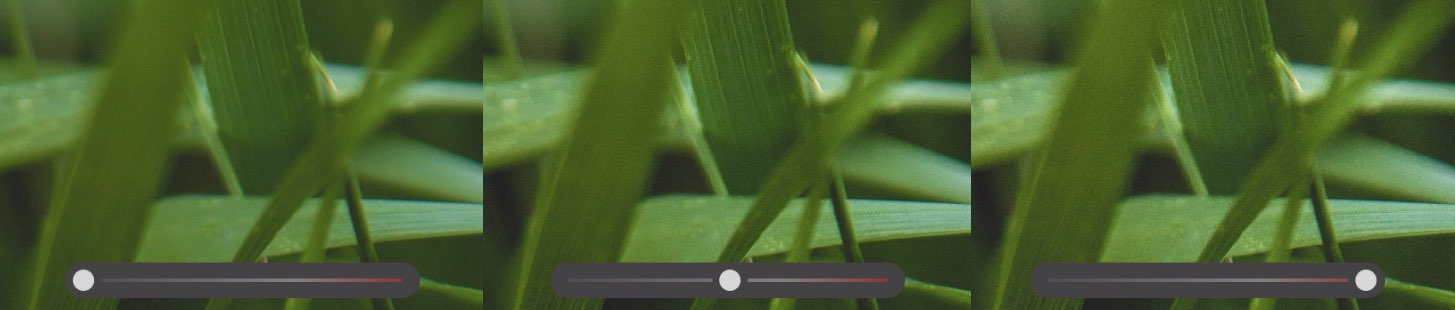
Yaraynta Qaylada
Dhimista qaylada ayaa si sax ah u qabata waxa magacu yiraahdo. Haddii ay jirto qaylo aan dabiici ahayn oo sawirka ah, tusaale ahaan markaad toogtaan mugdiga, waxaad isku dayi kartaa inaad ka saarto adigoo isticmaalaya shaqadan.
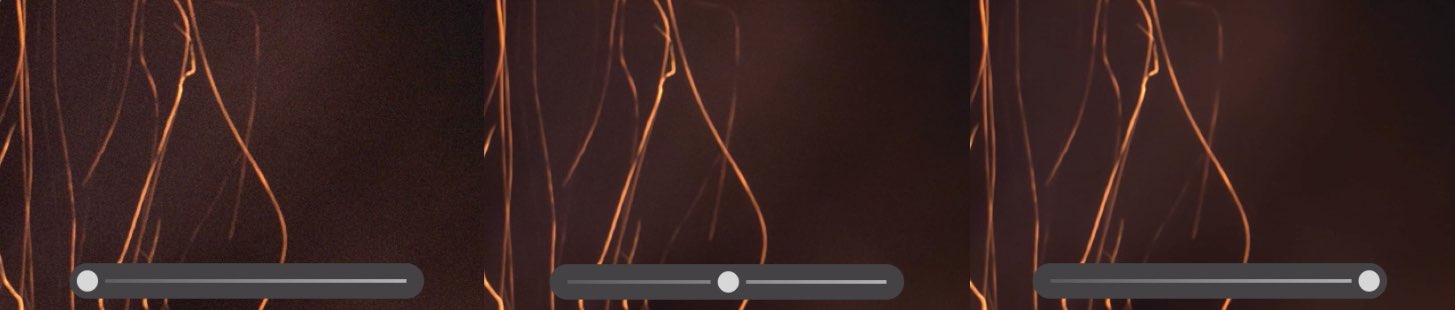
Yaraynta Sawaxanka Midabka
Shaqadan waxaa sidoo kale loo isticmaalaa in lagu saaro buuqa, laakiin kaliya midabada qaarkood. Tusaale ahaan, haddii qaylada ka soo baxday midab gaar ah natiijada hagaajinta, waxaa suurtagal ah in la badbaadiyo sawirka kaliya adigoo yareynaya codka midabka.
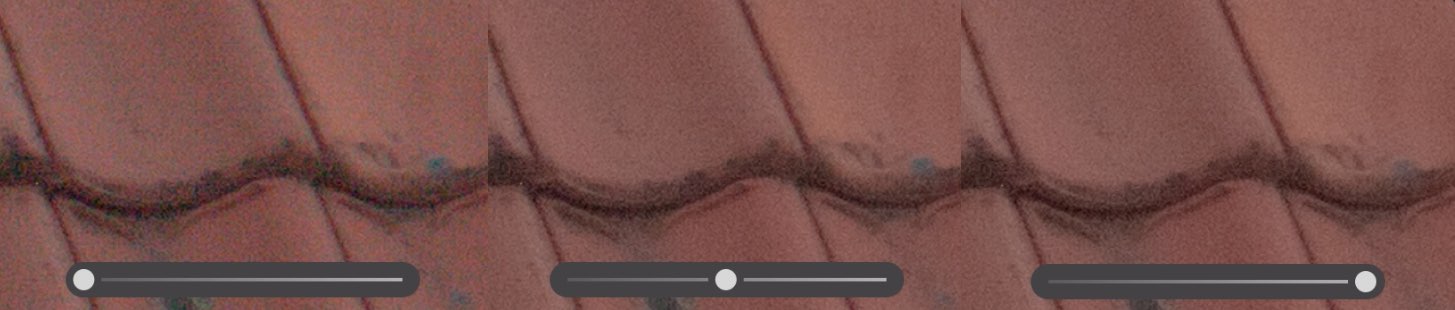
optics
Tabaha Optics-ka, waxa jira laba ikhtiyaar oo aad isticmaali karto si aad u saxdo wixii khalad ah ee la xidhiidha muraayadda kamarada xun. Haddii aad si fudud ugu guuldareysatay inaad sawirka qaado, markaa waa inaadan wax ka beddelin. Ha filanin in goobtani ay sawir xun u rogi doonto mid wanaagsan. Waxaan aad ugu talinayaa inaan la isticmaalin sifooyinkan.
Joometri
Geometry waxaad si fudud u hagaajin kartaa joomatari sawirkaaga. Taas macnaheedu waa haddii, tusaale ahaan, sawirka si qalloocan loo qaado ama uusan u dhigmin cirifka, waxaad isticmaali kartaa qalabka Joometri si aad u hagaajiso. Shakhsi ahaan, ma isticmaalo shaqada Joometri, maadaama shaqo la mid ah laga helayo xulashooyinka tafatirka kale.
Waxay noqon kartaa ku xiiseeya

Gabagabo
Maadaama qaybtani ay aad u dheer tahay, waxaan go'aansaday inaan u qaybiyo laba qaybood. Markaa qaybta maanta, waxaanu kaga hadalnay sida sawirada loogu soo dejiyo Lightroom, waxaanu sidoo kale eegnay agabka tafatirka sawirka aasaasiga ah. Si kastaba ha ahaatee, isticmaaleyaal badan ayaa isticmaala Lightroom inta badan sababta oo ah waxa loogu yeero Presets, kuwaas oo, si fudud loo dhigo, hagaajinta sawir-qaadista - nooca filtarrada oo kale ah. Adiga oo dooranaya hab-u-samaynta saxda ah, tafatirka hal sawir gudaha Lightroom waxay qaadataa dhawr dhagsi. Qaybta soo socota, waxaan ku eegi doonaa Presets-kan, oo ay la socdaan xulashooyinka kale ee tafatirka sawirka. Xitaa waxaan kula wadaagi doonaa xirmo weyn oo kuwan horudhac ah (oo ay ku jiraan tilmaamaha soo dejinta), kaas oo aan isticmaalayey muddo dheer runtii, si aad isla markiiba u bilaabi karto tafatirka sawiradaada. Markaa hubaal waxaad haysataa wax aad ku sugto qaybta xigta.